教你压缩软件怎样给文件夹加密
- 分类:Win7 教程 回答于: 2018年11月03日 00:00:36
在我们的电脑中存在有很多不同的文件夹,这些文件夹中存放着各种不同的内容,有存储资料的有存储图片的,那么怎么给文件夹加密呢?下面就来看看小编是怎么操作的吧!
很多朋友的电脑中存在有不少重要的资料,但是很多朋友不知道怎样给文件夹加密,其实给文件夹加密的方法有很多种,今天小编就来跟大家说说压缩软件怎样给文件夹加密。
压缩软件怎样给文件夹加密
1.鼠标右键选择要加密的文件夹,选择添加到压缩文件,这时会会弹出一个压缩文件名和参数的窗口。

怎样给文件夹加密图-1
2.切换到高级选项,勾选保存文件安全数据,点击设置密码。
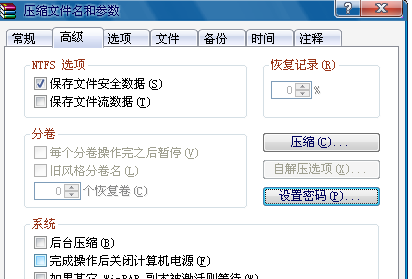
怎样给文件夹加密图-2
3.输入您需要设置的密码后,然后选择确定,即可。

文件夹加密图-3
4.密码设置完成后,重新打开文件夹就需要输入密码了。
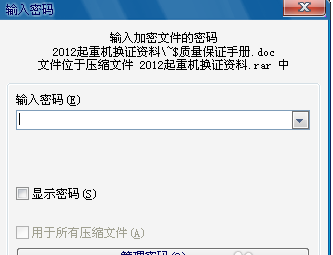
文件夹图-4
现在知道压缩软件怎样给文件夹加密了吧,希望对您有帮助。
 有用
52
有用
52


 小白系统
小白系统


 1000
1000 1000
1000 1000
1000 1000
1000 1000
1000 1000
1000 1000
1000 1000
1000 1000
1000 1000
1000猜您喜欢
- 雨林木风windows7 64位旗舰版下载..2017/07/03
- 联想电脑如何一键重装win7系统..2021/11/07
- 宽带拨号,小编教你win10系统宽带拨号..2018/10/16
- 电脑安装Win7系统的步骤2023/12/23
- 一键重装系统Win7 64位,轻松解决电脑问..2023/11/18
- 图文详解win7怎么升级到sp12019/01/24
相关推荐
- win7系统怎么安装在电脑上呢..2022/11/15
- 解决win7纯净版怎么安装2019/03/18
- 惠普电脑如何一键重装系统win7的详细..2021/05/28
- 正版Win7系统,高效安全稳定,提供最佳用..2023/11/29
- Win7纯净版GHO下载:解决系统卡顿问题的..2024/07/18
- 一学就会的w7系统安装教程2021/01/06




















 关注微信公众号
关注微信公众号





